以下是watchOS 11的一些省电设置,可以帮助你延长Apple Watch的续航时间:
"基础设置:"
"关闭不必要的通知:" 只保留重要应用的通知,例如电话、短信、邮件、健身和健康应用。前往 "设置 > 通知",关闭不常用的应用的通知。
"关闭后台应用刷新:" 这项功能允许应用在后台更新内容,但也会消耗电量。前往 "设置 > 一般 > 后台应用刷新",关闭不需要后台刷新的应用。
"关闭动态效果:" 动态效果会使屏幕更加生动,但也会消耗电量。前往 "设置 > 通用 > 动态效果",选择“无”。
"关闭息屏显示:" 息屏显示会在屏幕关闭时显示时间和其他信息,但也会消耗电量。前往 "设置 > 通用 > 息屏显示",关闭息屏显示。
"关闭 always-on display(常亮显示):" 如果你的Apple Watch支持常亮显示,可以将其关闭以节省电量。前往 "设置 > 显示与亮度 > 常亮显示",关闭常亮显示。
"降低屏幕亮度:" 屏幕亮度是耗电大户。前往 "设置 > 显示与亮度",手动降低屏幕亮度,或开启“自动亮度调节”。
"使用深色模式:"
相关内容:
相信有购买过苹果手表Apple Watch的果粉都会喜欢上这个小东西,唯一不足的是掉电速度快的吓人,一天一充甚至一天两充都是常事。今天小编就给大家分享下,如何在不影响手表正常功能的前提下,让手表的续航时间翻一翻。

Apple Watch S10
大部分苹果手表的相关设置,我们都可以在苹果手机上的手表app中进行设置
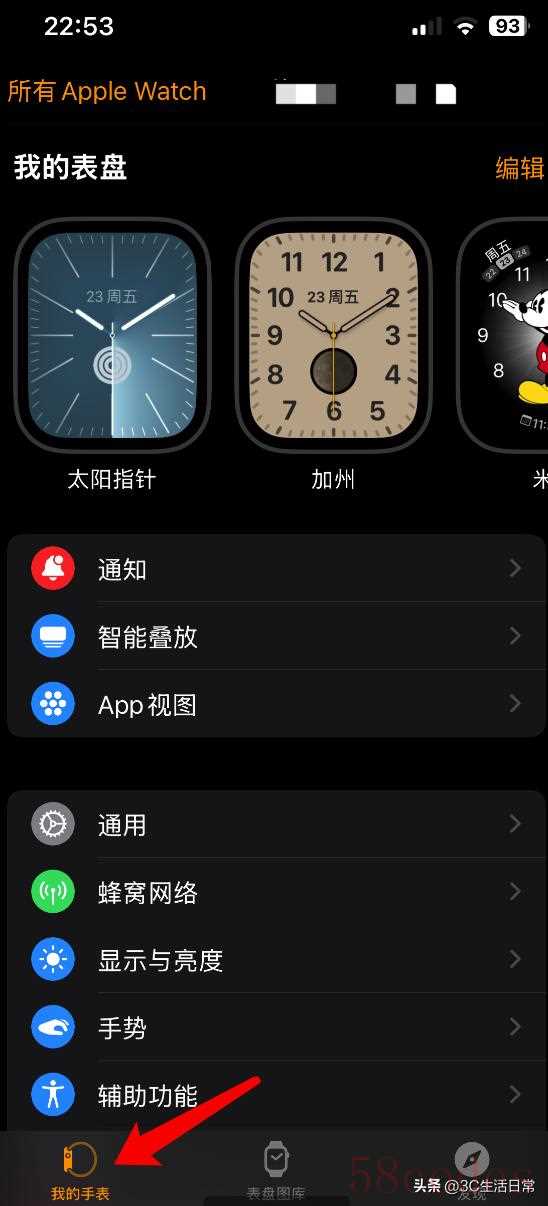
一、耗电大户 - 建议一定要关闭的设置
1、关闭“后台App刷新”
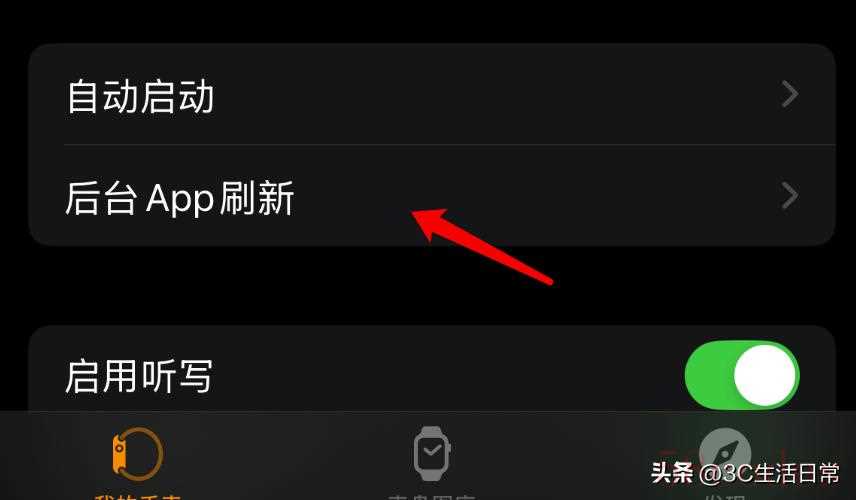
关闭“后台App刷新”
关闭方法:我的手表 - 通用 - 后台app刷新 - 关闭
和苹果手机一样,后台app刷新关闭了,也不会影响微信等即时信息的推送。
2、调低显示亮度
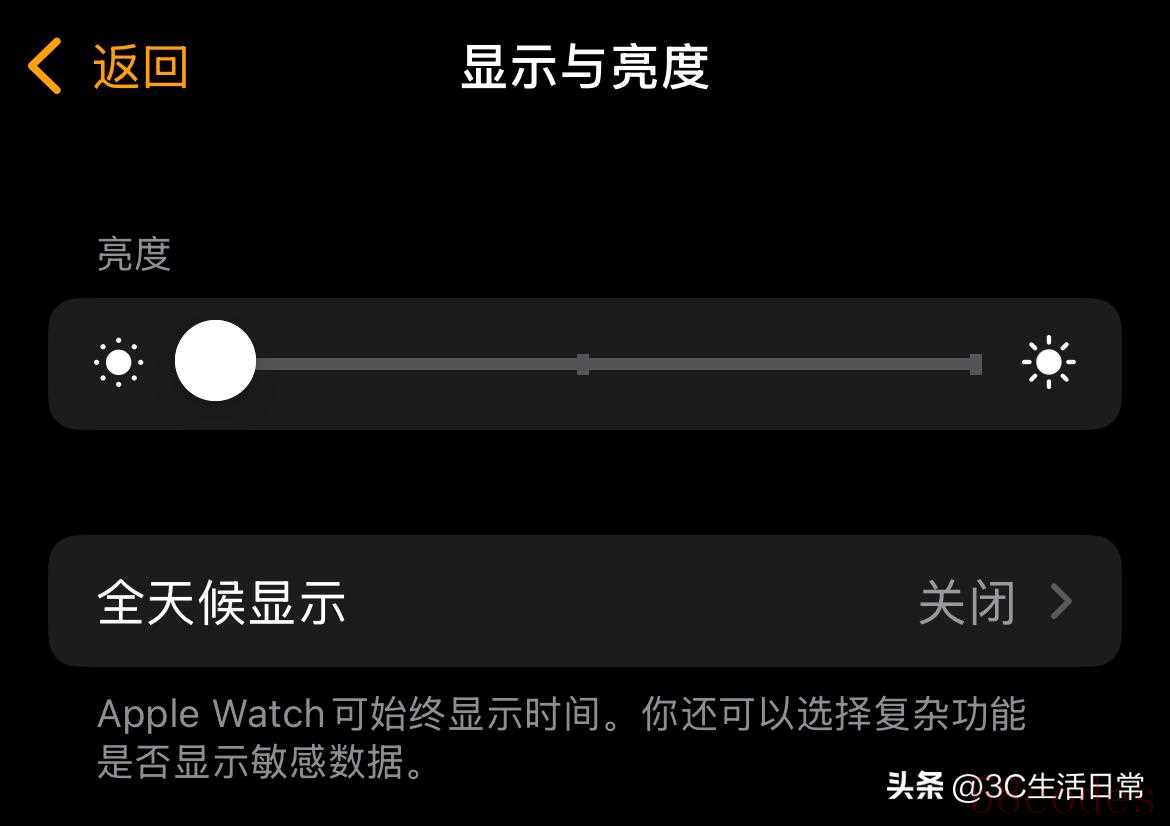
设置方法:我的手表 - 显示与亮度 - 设置亮度到最低
大家可以放心的将显示亮度调整到最低,手表还会根据周围环境亮度自动调整手表屏幕亮度,无须担心手表屏幕亮度设置过低。如果不需要全天候显示,也可以关闭该功能,也能有效提高续航时间。
3、关闭“环境音量测量”
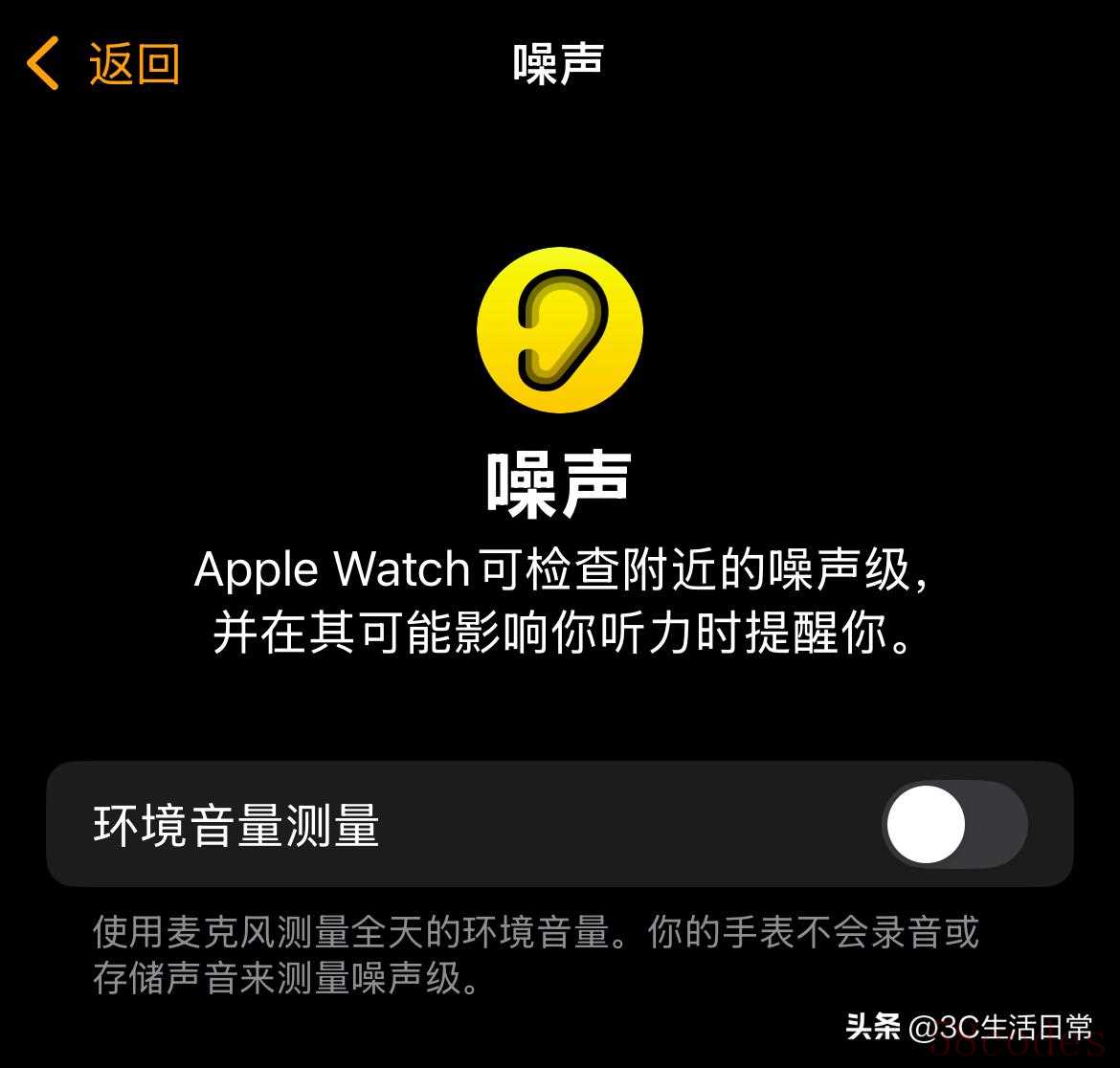
设置方法:我的手表 - 噪声 - 关闭“环境音量测量”
4、关闭洗手通知和计时器
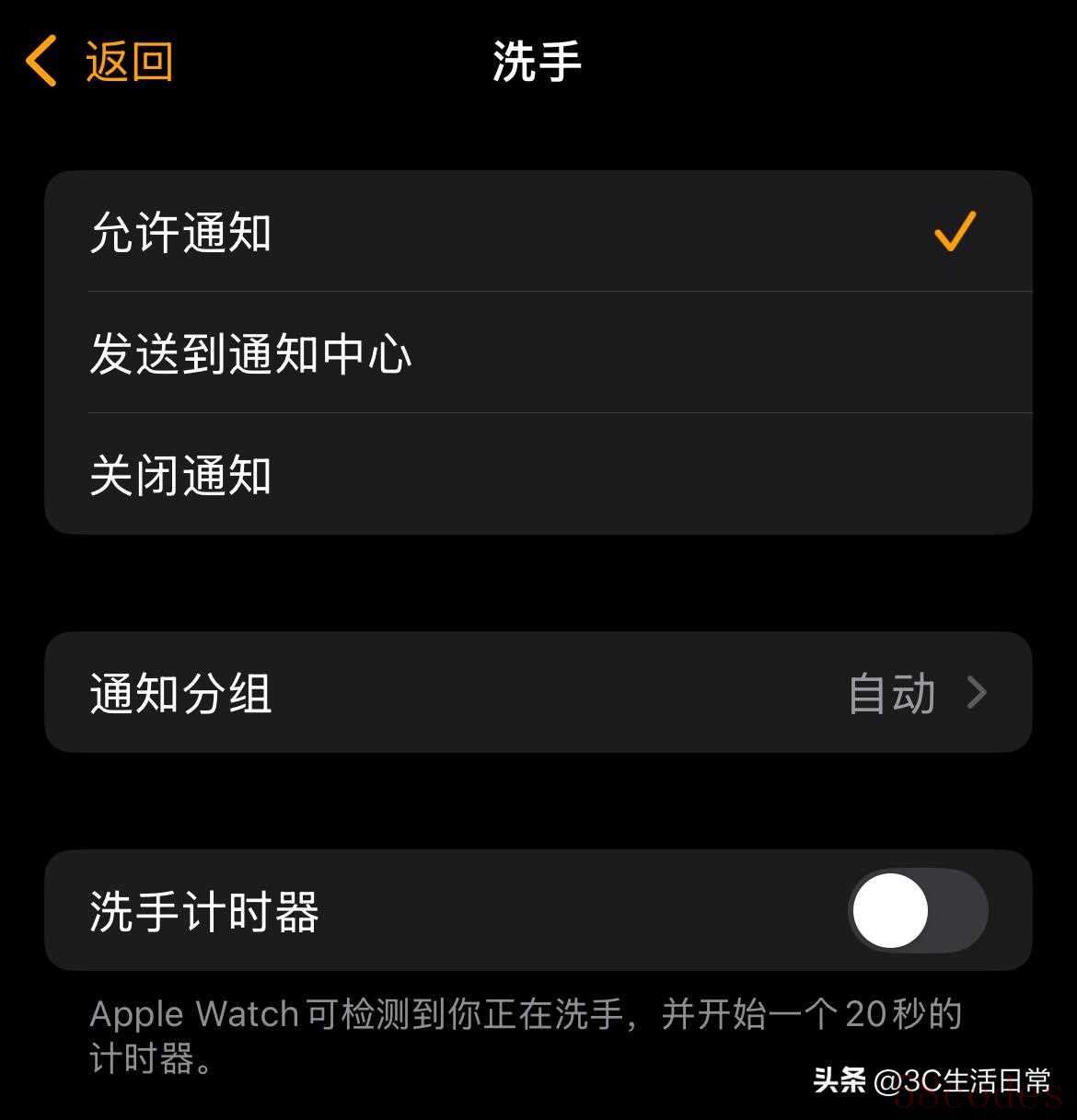
设置方法:我的手表 - 洗手 - 选择“关闭通知”和关闭“洗手计时器”
5、关闭Siri后台聆听
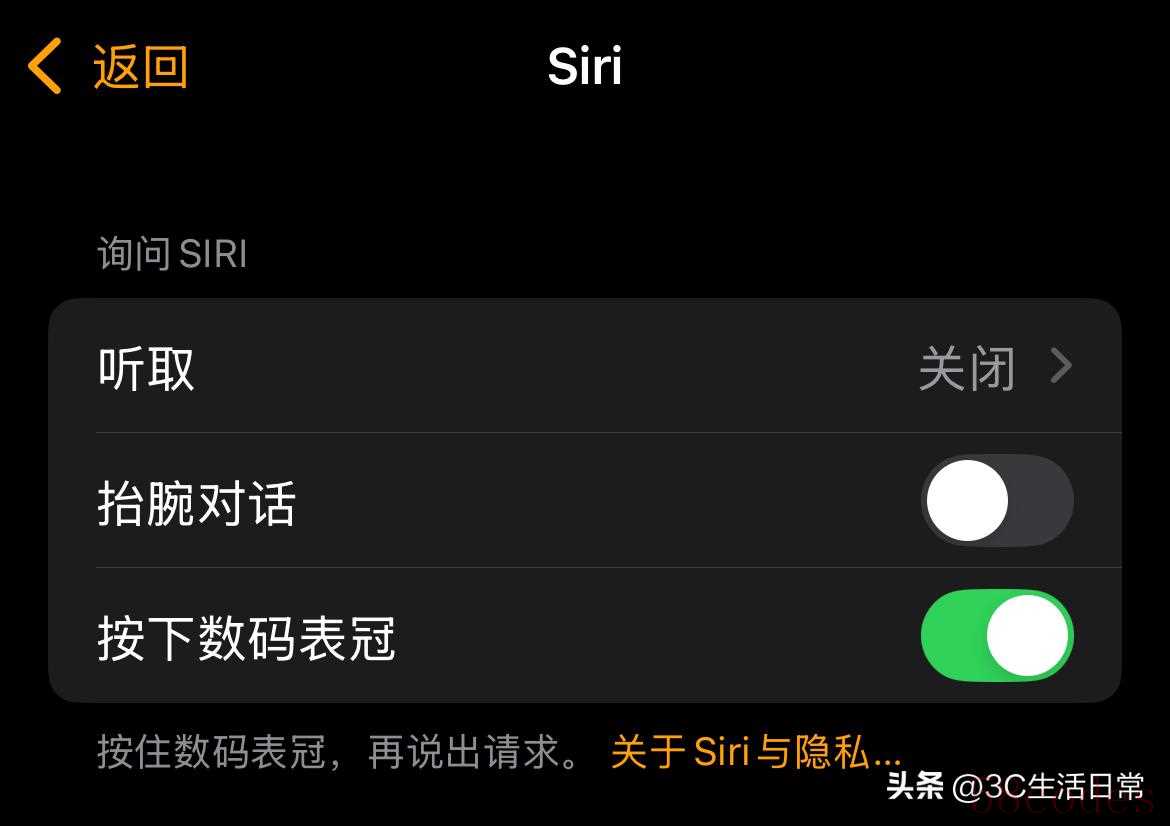
设置方法:我的手表 - Siri - 关闭“听取”和“抬腕对话”
Siri在后台随时听取的话,也会加速苹果手表耗电,我们可以将听取和抬腕对话关闭。需要启动Siri时,只需长按表冠,就可以唤醒Siri。
6、关闭不必要的通知
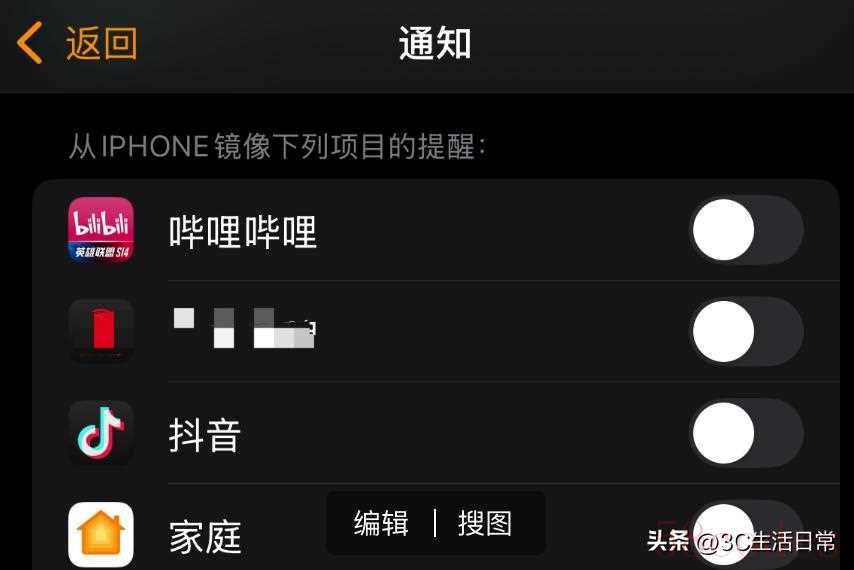
通知
打开苹果手机上的“watch”应用程序,点击“通知”,下滑到第三方的app,关闭不需要实时通知的应用程序。
二、其他省电设置
1、关闭自动安装app
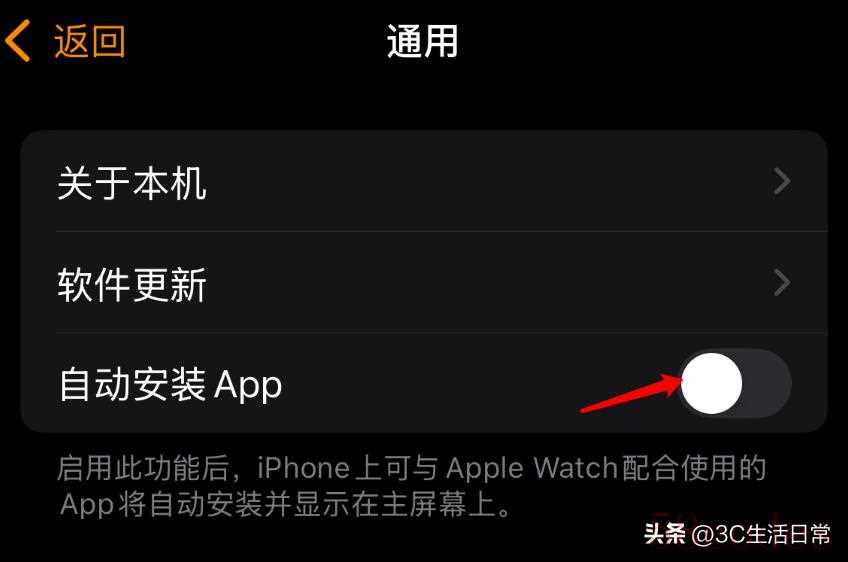
关闭自动安装app
设置方法:我的手表 - 通用 - 点击关闭“自动安装app”
2、关闭自动安APP
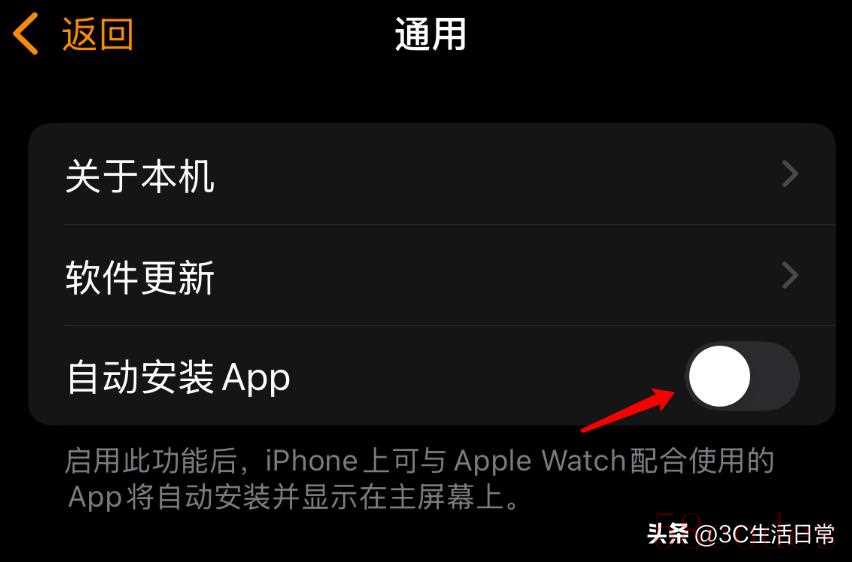
关闭方法:设置 - 通用 - 自动安装app
三、懒人省电模式(适合就不想进行设置又想能省电的)
1、开启“剧院模式”
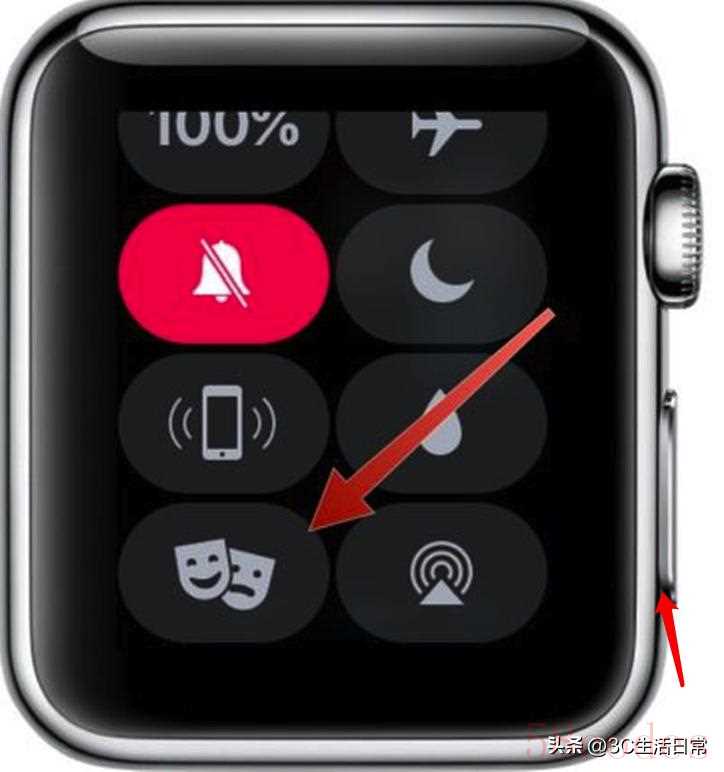
开启剧院模式
开启方法:点击手表表冠下方的操作键,进入“控制中心”,下滑选择2张脸的图标,就可以开启。
开启剧院模式后,苹果手表就会进入静音模式,同时关闭屏幕抬腕亮起和手势启动功能,特别是适合在剧院、图书馆等需要保持安静的场所,还能快速降低功耗,提升续航。
2、开启“低电量模式”
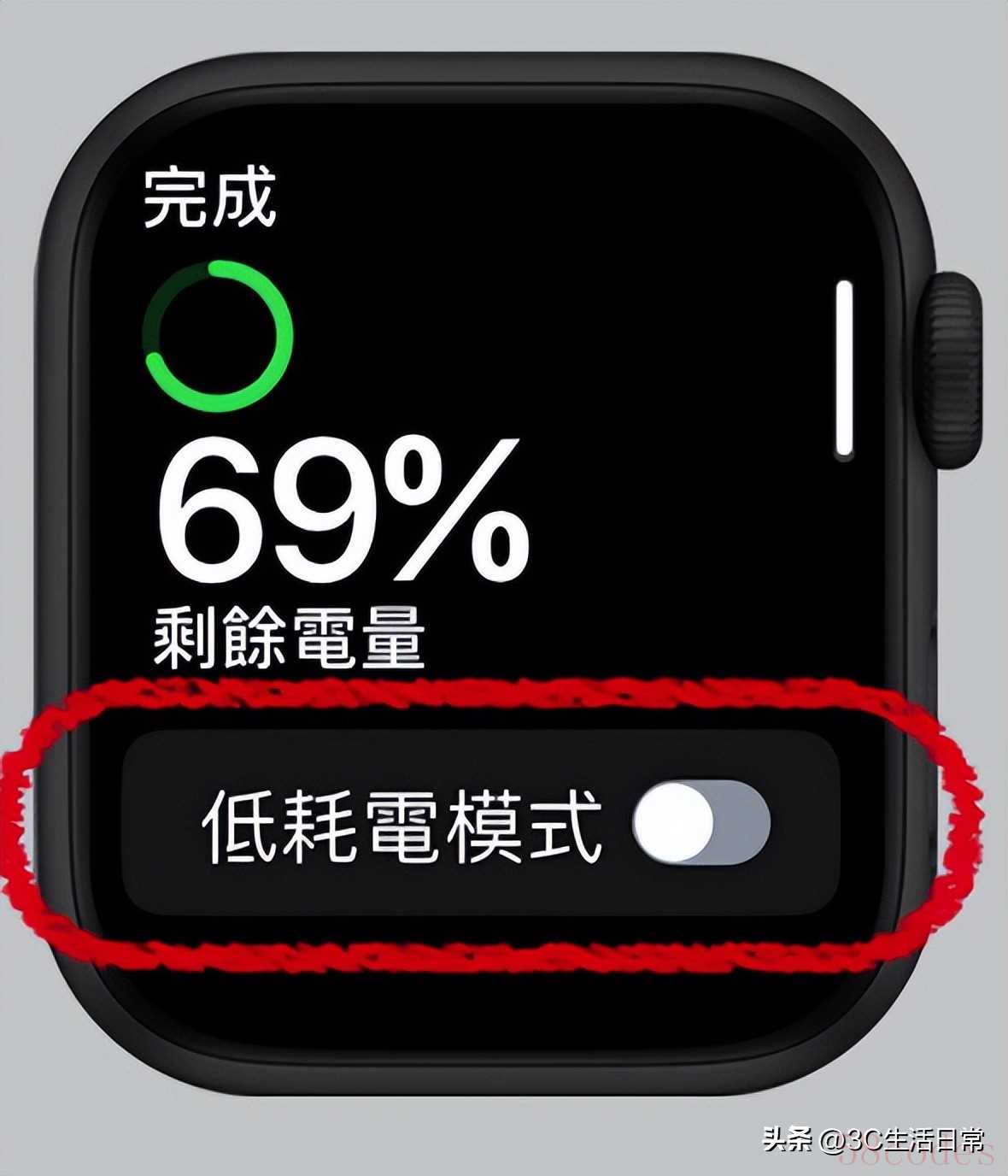
开启低电量模式
当你的手表电量低于30%,有没法在短时间内给手表充电时,我们可以开启“低耗电模式”,也能有效的延长续航时间。

 微信扫一扫打赏
微信扫一扫打赏
 支付宝扫一扫打赏
支付宝扫一扫打赏
